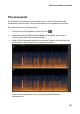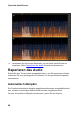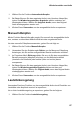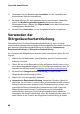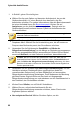Operation Manual
90
CyberLink AudioDirector
1. In Schritt 1 gehen Sie wie folgt vor:
Wählen Sie die erste Option und dann den Audiobereich, der nur die
Geräusche enthält, d. h. einen Bereich ohne das Audio, das Sie
beibehalten möchten. Für weitere Informationen über die Bereichsauswahl
bei einer Audiodatei lesen Sie Bereichsauswahl. Klicken Sie auf
Analysieren, um den Audiobereich zu analysieren. Dadurch wird ein
Geräuschprofil erstellt, anhand dessen CyberLink AudioDirector das
Geräusch entfernt.
Hinweis: Sie können auf die Schaltfläche Geräusch klicken, um ggf. das
erkannte Geräusch anzuhören.
Wählen Sie die zweite Option und dann eine Voreinstellung aus dem
Dropdown-Menü. Wählen Sie die Voreinstellung aus, die am besten zur
Frequenz des Geräuschs passt, das Sie entfernen möchten.
2. Verwenden Sie die Schieberegler Sensibilität und Stärke der
Störgeräuschunterdrückung, um die Menge an Reduzierung anzupassen,
die für den ausgewählten Bereich verwendet wird. Klicken Sie bei Bedarf
erneut auf Geräusch, um das Geräusch anzuhören, das entfernt wird.
Hinweis: Bei der Vorschau des Geräusches sollten Sie, wenn Sie die
Audioanteile hören können, die Sie behalten wollen, die Sensibilität und/
oder die Stärke der Störgeräuschunterdrückung reduzieren, bis diese
Bereiche nicht mehr zu hören sind. So erhalten Sie die besten Ergebnisse
für das reparierte Audio.
3. Verwenden Sie den Schieberegler Mischung Direkt-Effektsignal, um das
Verhältnis zwischen Direktsignal (dem ursprünglichen Audio mit
unerwünschten Geräuschen) und dem Effektsignal (mit verwendeter
Störgeräuschunterdrückung) festzulegen. Durch Anpassen der Mischung
gleichen Sie das Original-Audio und das Audio mit angewandter
Störgeräuschunterdrückung aus und reduzieren so den Qualitätsverlust in
dem Audioteil, den Sie behalten möchten.
4. Klicken Sie auf Weiter, um mit Schritt 2 fortzufahren.
5. Wählen Sie aus, auf welchen Audiobereich Sie die
Störgeräuschunterdrückung anwenden möchten, indem Sie eine der
folgenden Optionen wählen:
Nur analysierter Bereich: Wählen Sie diese Option, um die